Kaip atrakinti "Android" įrenginį su sugedusiu ekranu (09.15.25)
Ekranas yra vienas iš pagrindinių „Android“ įrenginio komponentų. Be jo negalite siųsti SMS, pridėti kontaktų, tikrinti el. Laiškų, žaisti žaidimų ar atlikti užduočių, kurioms reikalingas piršto palietimas. Žinodami, kad jutiklinis ekranas yra pagrindinis būdas valdyti „Android“ įrenginį, kai jis sugenda, greičiausiai sukelsite paniką. Juk jokiu būdu negalima piešti rašto užrakto ar įvesti slaptažodžio. Nesijaudinkite ne todėl, kad yra būdas atrakinti įrenginį, net jei ekranas yra įtrūkęs ar sugadintas. Štai keli būdai, kaip atrakinti „Android“ telefonus su sugedusiu ekranu:
1. Naudokite „Android Debug Bridge“.Šiam metodui reikia prijungti „Android“ įrenginį prie kompiuterio. Nors tai yra galingas būdas pasiekti „Android“ su sugedusiu ekranu, jis veiks, jei „Android“ įrenginyje įgalinta derinti USB. Taigi, jei to nepadarėte, turite išbandyti kitus toliau pateiktus metodus. Štai kaip naudoti „Android Debug Bridge“:
- Atsisiųskite ir įdiekite „Android SDK“ paketą iš savo kompiuterio iš http://developer.android.com/sdk/index.html. Jis yra ZIP faile, todėl turite jį išgauti.
- Tada atsisiųskite reikalingas tvarkykles, reikalingas jūsų įrenginiui. Jų galite gauti iš „Android“ įrenginio gamintojo svetainės.
- Kompiuteryje paleiskite komandų eilutę ir eikite į „Android“ SDK failas. Tai galite padaryti įvesdami tai į komandų eilutę: „cd C: / android / platform-tools.“
- Prijunkite „Android“ įrenginį prie kompiuterio naudodami USB kabelį.
- Komandų eilutėje įveskite komandą „pridėti įrenginį“. Aptikus jūsų telefoną, numeriai bus rodomi komandų eilutėje.
- Įveskite dvi toliau pateiktas komandas. Įsitikinkite, kad įvedėte antrąją komandą iškart po pirmosios. Taip pat turite pakeisti 1234 slaptažodžiu.
pridėkite apvalkalo įvesties tekstą 1234
„Shell“ įvesties rakto įvykis 66
- Dabar jūsų telefonas turėtų būti atrakintas ir galite tęsti jo turinio bei duomenų atsarginės kopijos failo kūrimą.
Šiam metodui jums reikės „Android“ įrenginio, USB pelės ir OTG adapterio. Turite prijungti įrenginį prie USB pelės naudodami OTG adapterį, kad vėl galėtumėte pasiekti „Android“ įrenginį.
Prieš pradėdami šį metodą, turite įsitikinti, kad įrenginyje yra pakankamai akumuliatoriaus veikimo laiko, nes naudojant pelę, gali išsikrauti akumuliatorius. Rekomenduojame atsisiųsti ir įdiegti „Android Cleaner“ įrankį jau dabar, kad galėtumėte prailginti akumuliatoriaus veikimo laiką ir suteikti pakankamai energijos, kad jis veiktų.
- Prijunkite įrenginį prie „micro USB“ OTG adapterio.
- Prijunkite USB pelę prie kitos adapterio pusės.
- Prijungus įrenginius, jūsų įrenginio ekrane pasirodys žymeklis.
- Galite pradėti naudoti žymeklį, norėdami įvesti slaptažodžių derinį arba įvesti atrakinimo šabloną.
- Taip pat galite pradėti kurti atsargines įrenginio turinio kopijas.
Daugelyje „Android“ įrenginių yra įrenginių tvarkyklė, prie kurios galima prisijungti prisijungus ir kuri naudojama norint atrakinti įrenginį arba jį surasti, jei jis pasimestų. Štai kaip tai naudoti:
- Kompiuteryje atidarykite pageidaujamą naršyklę ir apsilankykite „Android“ įrenginių tvarkytuvės svetainėje.
- Prisijunkite ir ieškokite prijungto įrenginio. Jei įjungėte „Android“ GPS, jis turėtų būti rodomas prijungtų įrenginių sąraše.
- Spustelėkite įrenginį ir pasirinkite Užrakinti . Panašu, kad tai prieštarauja tam, ką norite daryti, tačiau ši parinktis leidžia pakankamai ilgai atrakinti įrenginio ekraną, kad galėtumėte sukurti atsarginę turimų failų kopiją.

Yra „Chrome“ programa, leidžianti valdyti ir peržiūrėti „Android“ įrenginį kompiuteryje. Jis vadinamas „Vysor“ . Kad jis veiktų, reikalingas USB ryšys.
- Pirmiausia atsisiųskite „Vysor“ programą ir įdiekite ją „Chrome“ naršyklėje.
- Tada atsisiųskite „Vysor“ programą į savo „Android“ įrenginys. Kadangi negalite to padaryti savo įrenginyje dėl sugadinto ekrano, naudokite „Google Play“ parduotuvės paskyrą ir įdiekite ją į savo kompiuterį.
- Įjunkite USB derinimo režimą, eidami į Nustatymai & gt; Kūrėjo parinktys . Tada pažymėkite jungiklį šalia USB derinimas , kad jį įgalintumėte.
- Naudokite USB kabelį ir prijunkite įrenginį prie kompiuterio.
- „Google Chrome“ atidarykite „Vysor“. ir spustelėkite Rasti įrenginius. Ekrane bus rodomas prijungtų įrenginių sąrašas.
- Pasirinkite įrenginį. Po to „Android“ ekrane pasirodys pranešimas, kuriame bus prašoma patikrinti ryšį ir leisti derinti USB. Palieskite Gerai .
- Jei ryšys bus sėkmingas, jūsų „Android“ ekrane pasirodys pranešimas, kuriame teigiama, kad „Vysor“ dabar prijungtas.
- Naudodami kai kuriuos sparčiuosius klavišus, jau galite pasiekti „Android“ įrenginį.
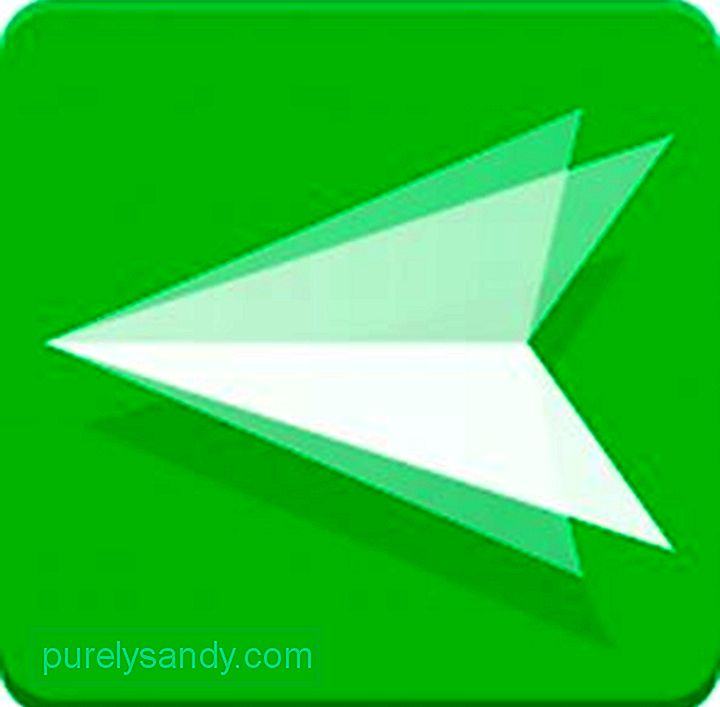
Neseniai „Android“ įrenginiai gavo naujinį, kuriame pristatyta įspūdinga „AirMirror“ funkcija. Tai leidžia jums rodyti arba atspindėti „Android“ įrenginio sąsają prie kompiuterio.
- Paleiskite „Google Chrome“ kompiuteryje ir eikite į web.airdroid.com. Prisijunkite prie paskyros, kad galėtumėte prijungti „Android“ įrenginį naudodami programą Airdroid .
- Sukūrę paskyrą, įdiekite papildinį AirMirror jūsų „Google Chrome“ naršyklė.
- Sėkmingai įdiegus, atsidarys „AirMirror“ papildinys.
- „Android“ įrenginyje suaktyvinkite USB derinimo režimą eidami į Nustatymai & gt; Kūrėjo parinktys . Pažymėkite jungiklį šalia USB derinimo, kad jį įgalintumėte.
- Grįžkite į kompiuterio ekraną ir spustelėkite Įrenginio autorizacija . Pasirinkite savo įrenginį.
- Dabar galite valdyti „Android“ įrenginį naudodami kompiuterį.
Galbūt jūsų įrenginį vis tiek galima ištaisyti, tačiau jį pagaminti gali prireikti laiko. toks pat funkcionalus kaip ir anksčiau. Kol ateis tas laikas, išbandykite viską, kad pasiektumėte savo įrenginio duomenis naudodami aukščiau pateiktus metodus. Kai tik jūsų įrenginys atsigaus po sugadinimo, siūlome jį apsaugoti nuo bet kokių fizinių pažeidimų, nusipirkdami ekrano apsaugą ar dėklo dangtelį.
"YouTube" vaizdo įrašas: Kaip atrakinti "Android" įrenginį su sugedusiu ekranu
09, 2025

